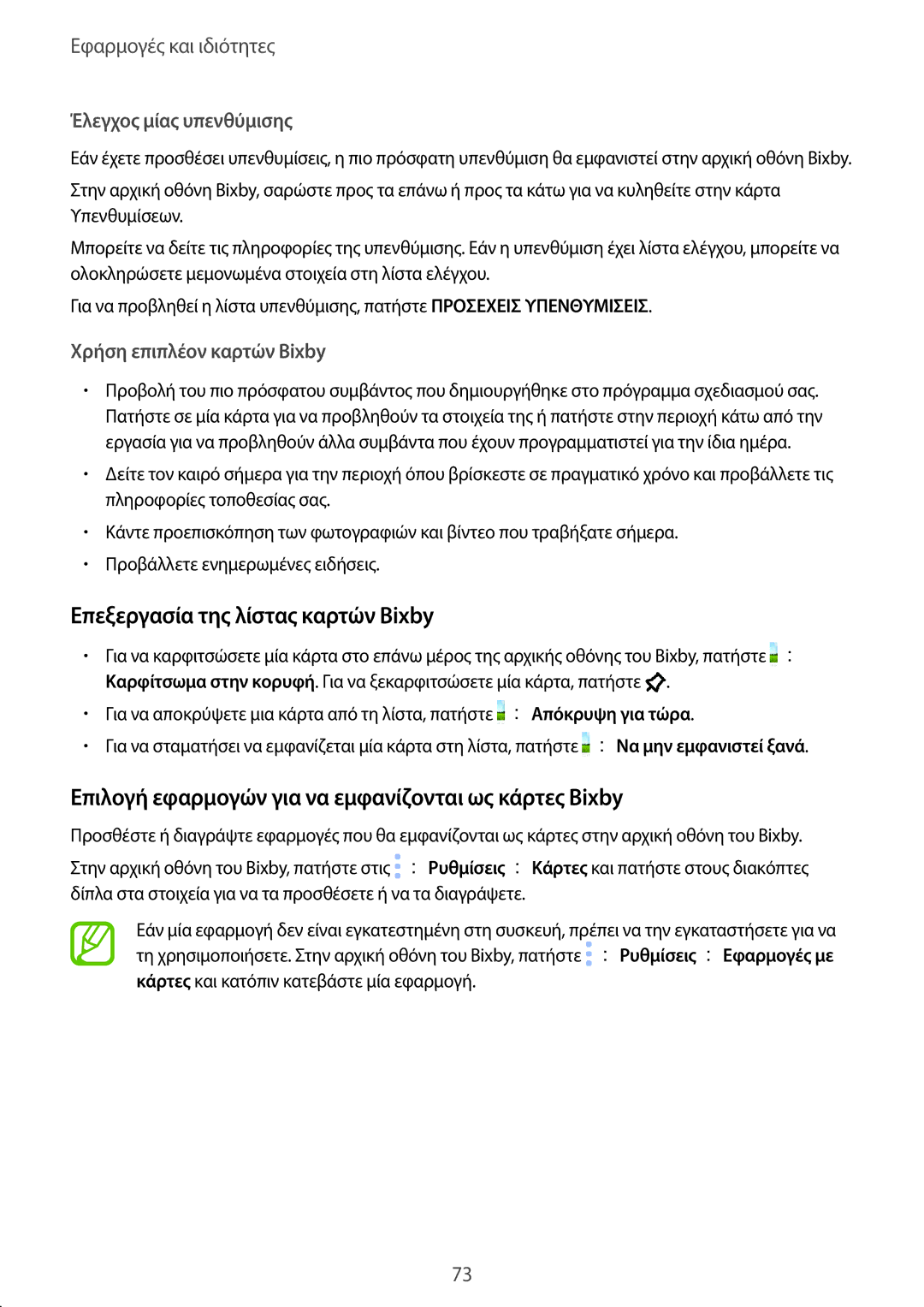Εφαρμογές και ιδιότητες
Έλεγχος μίας υπενθύμισης
Εάν έχετε προσθέσει υπενθυμίσεις, η πιο πρόσφατη υπενθύμιση θα εμφανιστεί στην αρχική οθόνη Bixby.
Στην αρχική οθόνη Bixby, σαρώστε προς τα επάνω ή προς τα κάτω για να κυληθείτε στην κάρτα Υπενθυμίσεων.
Μπορείτε να δείτε τις πληροφορίες της υπενθύμισης. Εάν η υπενθύμιση έχει λίστα ελέγχου, μπορείτε να ολοκληρώσετε μεμονωμένα στοιχεία στη λίστα ελέγχου.
Για να προβληθεί η λίστα υπενθύμισης, πατήστε ΠΡΟΣΕΧΕΙΣ ΥΠΕΝΘΥΜΙΣΕΙΣ.
Χρήση επιπλέον καρτών Bixby
•Προβολή του πιο πρόσφατου συμβάντος που δημιουργήθηκε στο πρόγραμμα σχεδιασμού σας. Πατήστε σε μία κάρτα για να προβληθούν τα στοιχεία της ή πατήστε στην περιοχή κάτω από την εργασία για να προβληθούν άλλα συμβάντα που έχουν προγραμματιστεί για την ίδια ημέρα.
•Δείτε τον καιρό σήμερα για την περιοχή όπου βρίσκεστε σε πραγματικό χρόνο και προβάλλετε τις πληροφορίες τοποθεσίας σας.
•Κάντε προεπισκόπηση των φωτογραφιών και βίντεο που τραβήξατε σήμερα.
•Προβάλλετε ενημερωμένες ειδήσεις.
Επεξεργασία της λίστας καρτών Bixby
•Για να καρφιτσώσετε μία κάρτα στο επάνω μέρος της αρχικής οθόνης του Bixby, πατήστε ![]() → Καρφίτσωμα στην κορυφή. Για να ξεκαρφιτσώσετε μία κάρτα, πατήστε
→ Καρφίτσωμα στην κορυφή. Για να ξεκαρφιτσώσετε μία κάρτα, πατήστε ![]() .
.
•Για να αποκρύψετε μια κάρτα από τη λίστα, πατήστε ![]() →Απόκρυψη για τώρα.
→Απόκρυψη για τώρα.
•Για να σταματήσει να εμφανίζεται μία κάρτα στη λίστα, πατήστε ![]() →Να μην εμφανιστεί ξανά.
→Να μην εμφανιστεί ξανά.
Επιλογή εφαρμογών για να εμφανίζονται ως κάρτες Bixby
Προσθέστε ή διαγράψτε εφαρμογές που θα εμφανίζονται ως κάρτες στην αρχική οθόνη του Bixby.
Στην αρχική οθόνη του Bixby, πατήστε στις ![]() →Ρυθμίσεις →Κάρτες και πατήστε στους διακόπτες δίπλα στα στοιχεία για να τα προσθέσετε ή να τα διαγράψετε.
→Ρυθμίσεις →Κάρτες και πατήστε στους διακόπτες δίπλα στα στοιχεία για να τα προσθέσετε ή να τα διαγράψετε.
Εάν μία εφαρμογή δεν είναι εγκατεστημένη στη συσκευή, πρέπει να την εγκαταστήσετε για να τη χρησιμοποιήσετε. Στην αρχική οθόνη του Bixby, πατήστε ![]() →Ρυθμίσεις →Εφαρμογές με κάρτες και κατόπιν κατεβάστε μία εφαρμογή.
→Ρυθμίσεις →Εφαρμογές με κάρτες και κατόπιν κατεβάστε μία εφαρμογή.
73